cad图纸中怎么绘制窗户图形?
时间:2015-11-21 15:15:22 魔新豆网
真正的一键画窗!!!
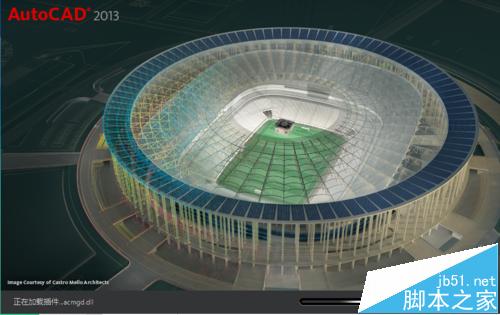
1、快捷键L画轴线,快捷键ML-J-Z-S-240沿着轴线画墙线。
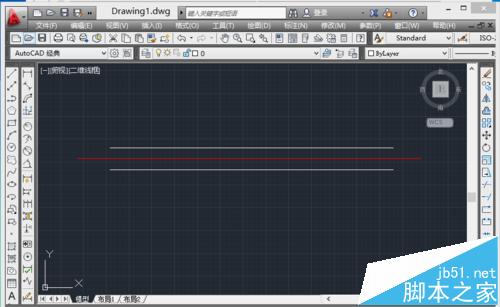
2、快捷键L在窗口左侧画一根竖线,再用快捷键O水平偏移窗宽距离。
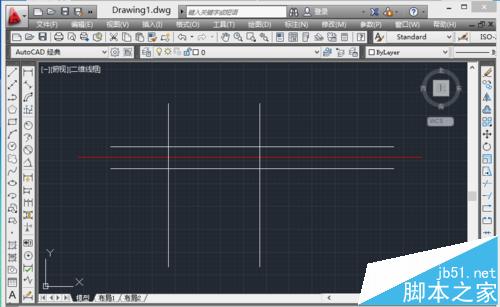
3、CTRL+A 全选,快捷键X分解 。

4、CTRL+A 全选,快捷键TR 修剪。

5、修建效果即是窗洞,效果如下图!

6、打开格式---多线样式。

7、点 新建,输入样式名,这里以1为例,点 继续。
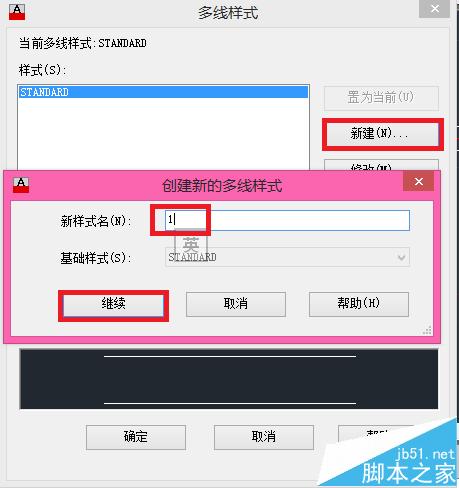
8、点上直线 起点 端点 后的√ ,再添加两条线,更改偏移与颜色,我这里四等分了,再点 确定!
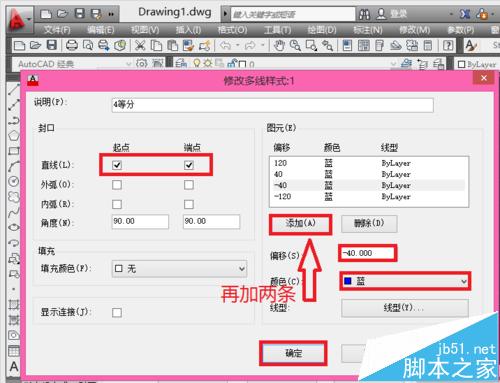
9、接下来会出现预览图,接着点确定!
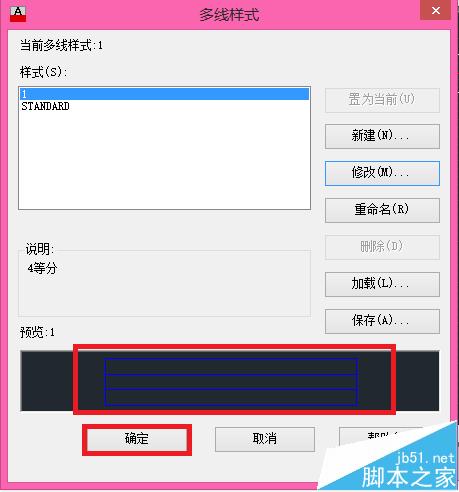
10、输入快捷键 ML-J-Z-S-1-ST-1。
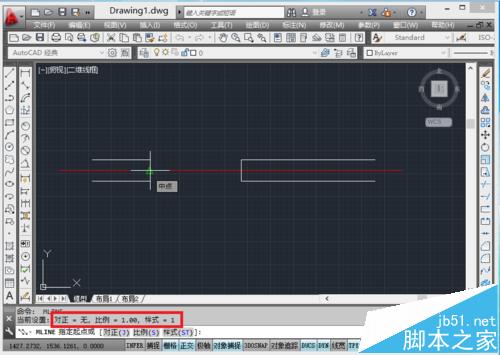
11、在窗线左中点拖动即可一步画窗,而且是规范所要求的!

本文标签:
- 上一篇:cad如何批量打印pdf?
- 下一篇:入门:3DSMAX制作直筒水杯建模教程
